Linuxデスクトップ用トップ10テキストエディタ
この記事では、Linuxデスクトップ環境用トップ10テキストエディタを見ていきます。 一部のテキストエディタは、テキストを編集するためのデフォルトのエディタだけでなく、IDEとしても倍増しているため、非常に便利です。 これらは、linux環境でのアプリケーションの開発に非常に有用であり、そこにテキストエディタがたくさんあるにもかかわらず、我々は唯一のlinuxデスクトップ それでは、すぐに任意のより多くの時間を無駄にすることなく、リストにジャンプしてみましょう:linuxでデフォルトの”vi”エディタを使用するのに飽きていて、強力なパフォーマンスと多くのオプションが満載された高度なテキストエディタでテキストを編集したい場合は、vimがあなたの最良の選択です。 名前が示すように、VIMはデフォルトのlinuxテキストエディタの単なる高度なバージョンであるため、「vi improved」を意味します。 これは、特別に心の中で開発者のニーズを維持して設計されています。 また、その高度に設定可能なオプションのためのプログラマエディタと呼ばれています。 Viエディタと同様に、コマンドラインユーティリティとしても、スタンドアロンGUIアプリケーションとしても使用できます。
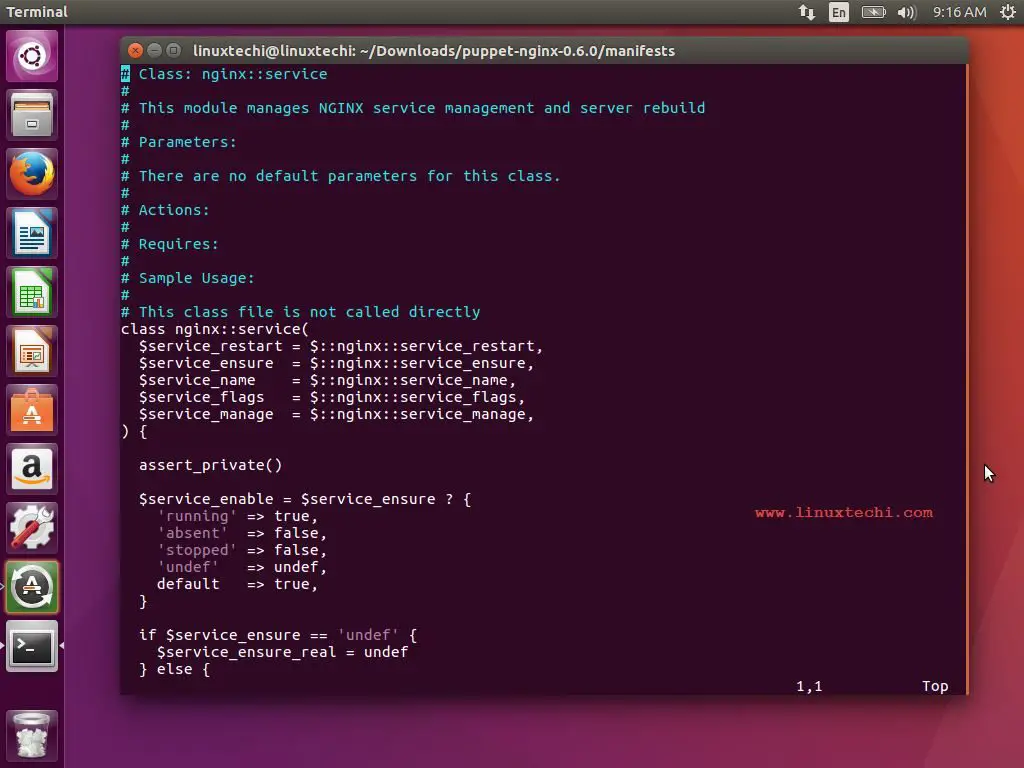
VIMのユニークな機能のいくつかが含まれています:
- 構文の着色
- タグシステム
- タブ拡張
- セッション画面
- 分割画面
- ディグラフインプット
- 自動コマンド
ul>
geany
geanyは、統合されたgtk+ツールキットが付属しているlinuxデスクトップ環境のための最も人気のあるテキストエディタの一つです。 また、プログラマや開発者のための優れた開発環境として機能します。 開発環境としても機能するテキストエディタを探している場合は、Geanyが最善の策です。 これは軽量で、ほぼすべての主要なプログラミング言語をサポートしており、他のパッケージからの多くの依存関係を持っていません。以下の手順を使用して、Ubuntu/Linux MintにGeanyをインストールします。
linuxtechi@linuxtechi:~$ sudo apt updatelinuxtechi@linuxtechi:~$ sudo apt install geany -y
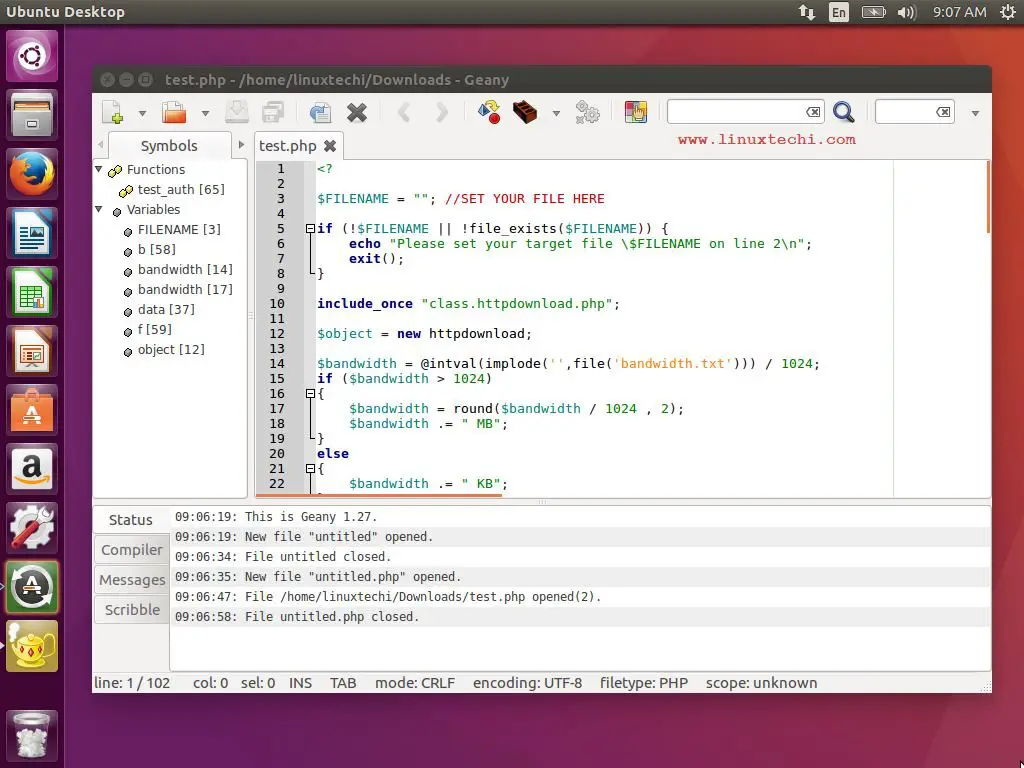
Geanyのユニークな機能:
- 使いやすく、きれいなインターフェイス
- 簡単に開発のための構文の強調表示
- カスタマイズ可能なオプションの多く
- コードを簡単に追 これは、多くの機能が満載されており、特別にテキストエディタとしても、開発環境として使用するように設計されています。 これは、多くのマークアップ言語と一緒にプログラミングの多くをサポートしています。 利用可能な多数のプラグインを使用すると、大幅にその機能を拡張することにより、次のレベルにテキストエディタを取ることができます。 テキストエディタのユニークな機能の1つは、コードの任意のセクションに簡単に移動したり、システム内の任意のファイルに移動するのに役立つ「Goto Anything」Ubuntu/Linux MintにSublime Text Editorの安定版をインストールするには、以下の手順を参照してください。
linuxtechi@linuxtechi:~$ wget -qO - https://download.sublimetext.com/sublimehq-pub.gpg | sudo apt-key add –linuxtechi@linuxtechi:~$ echo "deb https://download.sublimetext.com/ apt/stable/" | sudo tee /etc/apt/sources.list.d/sublime-text.listdeb https://download.sublimetext.com/ apt/stable/linuxtechi@linuxtechi:~$linuxtechi@linuxtechi:~$ sudo apt updatelinuxtechi@linuxtechi:~$ sudo apt install sublime-text –y
centos7にsublime Text Editorをインストールするには、以下の手順を参照してください。X/RHEL7.X
# rpm -v --import https://download.sublimetext.com/sublimehq-rpm-pub.gpg# yum-config-manager --add-repo https://download.sublimetext.com/rpm/stable/x86_64/sublime-text.repo# yum install sublime-text -y
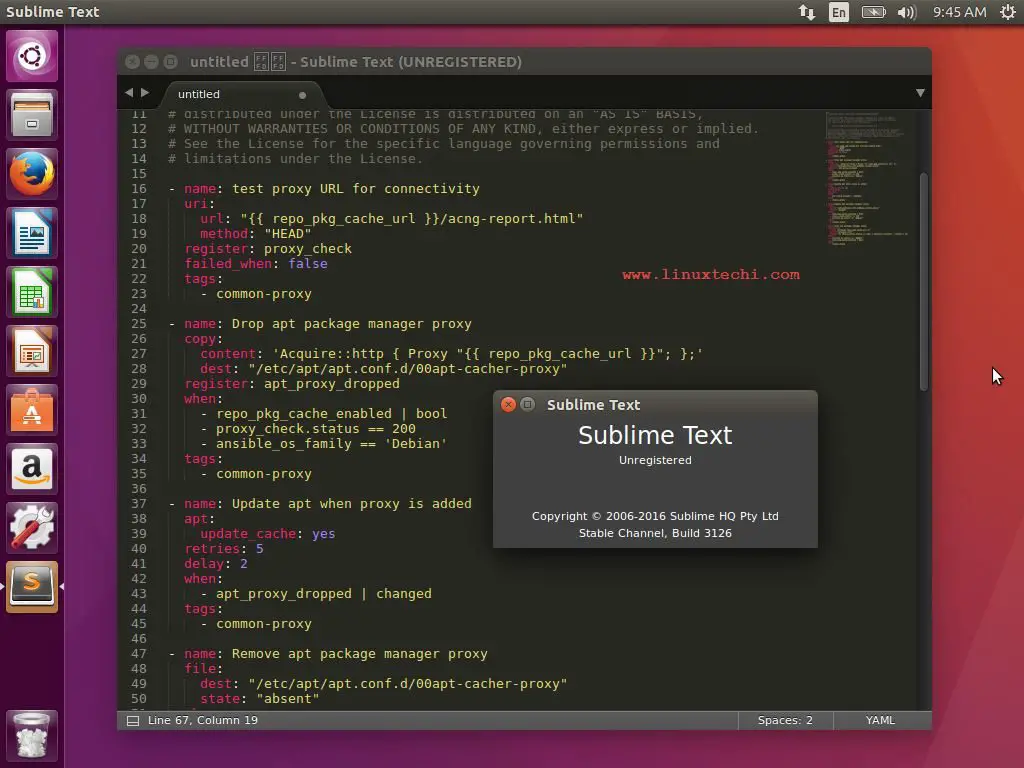
崇高なテキストエディタの他のユニークな機能のいくつかが含まれています:
- 優れたコマンli>
brackets
アドビは、2014年にlinux環境用のbracketsと呼ばれるテキストエディタを立ち上げました。 これは、このテキストエディタでの作業に多くの楽しみを作るエキサイティングな機能の多くが詰め込まれているオープンソースのテキス それはまた、クリーンなインターフェイスで使用するのは簡単で簡単です。 これは、特別にテキストエディタだけでなく、webデザイナーやプログラマを支援するためのコードエディタの両方として機能するように設計されています。 HTML、CSS、JavaScriptを使用して完全に開発されています。 それは軽量ですが、まだその高度な機能を備えた最高のテキストエディタのいくつかを打つためにすべての資質を持っています。Ubuntu/Linux Mintにブラケットをインストールするには、以下の手順を使用します。
linuxtechi@linuxtechi:~$ sudo add-apt-repository ppa:webupd8team/bracketslinuxtechi@linuxtechi:~$ sudo apt-get updatelinuxtechi@linuxtechi:~$ sudo apt-get install brackets
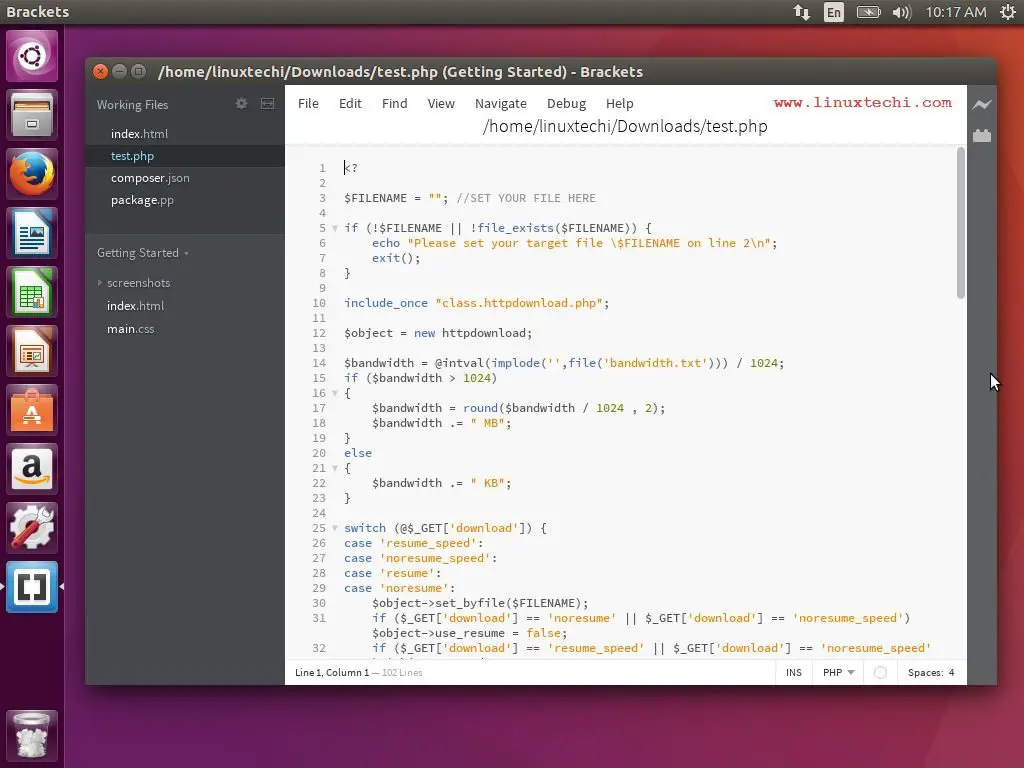
:
- Live Preview
- インライン編集
- Focused visual tools Pre processor support
Gedit
GNOMEデスクトップ環境で作業している場合、デフォルトではGeditと呼ばれるテキストエディタがロードされます。 常にクリーンで簡単な機能を提供するためにGNOMEの目的と同様に、Geditはまた、それが軽量であり、クリーンでシンプルなユーザーインターフェイスが付属してい 2000年にGNOMEデスクトップ環境で初めて一般にリリースされました。 これは、c言語を使用して開発完了し、国際化されたテキストのために完全にサポートしています。
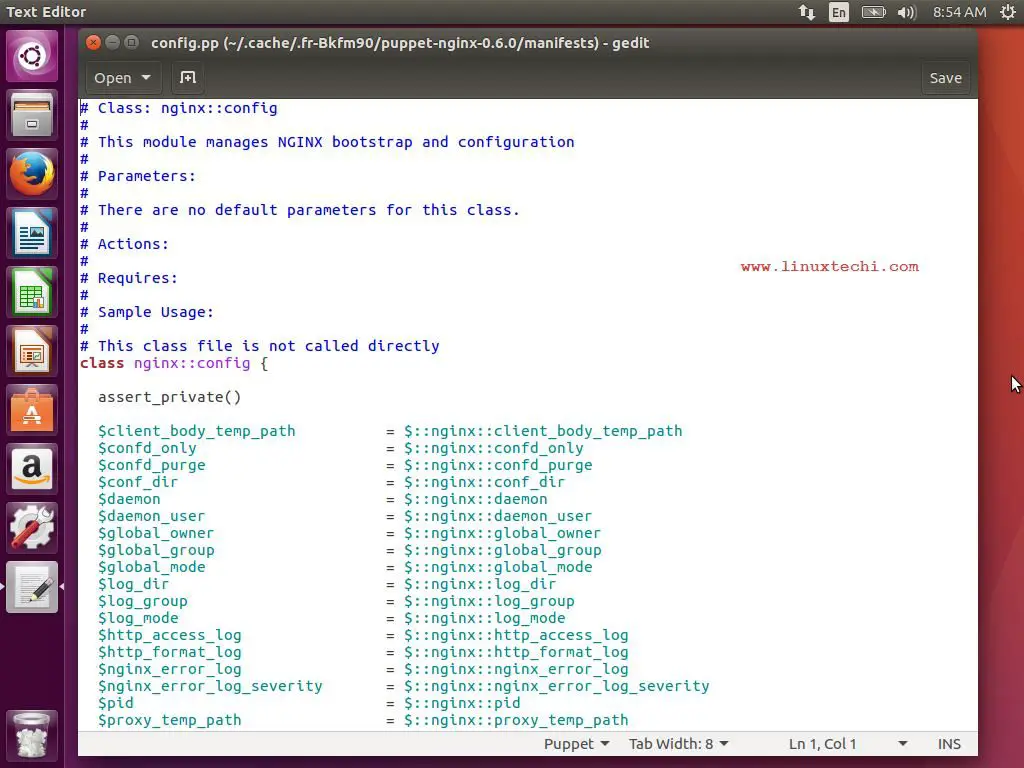
Geditのユニークな機能のいくつかが含まれています:
- 構文の強調表示
- 国際化されたテキストをサポート
- 様々なプログkubuntu環境でロードされたデフォルトのエディタとして来るkateテキストエディタ。 これは、軽量で使いやすいテキストエディタです。 複数のファイルを同時に操作できます。 また、強力なIDEを使用することができます。
Ubuntu/Linux Mint上のケイトのインストールステップ
linuxtechi@linuxtechi:~$ sudo apt-get install kate
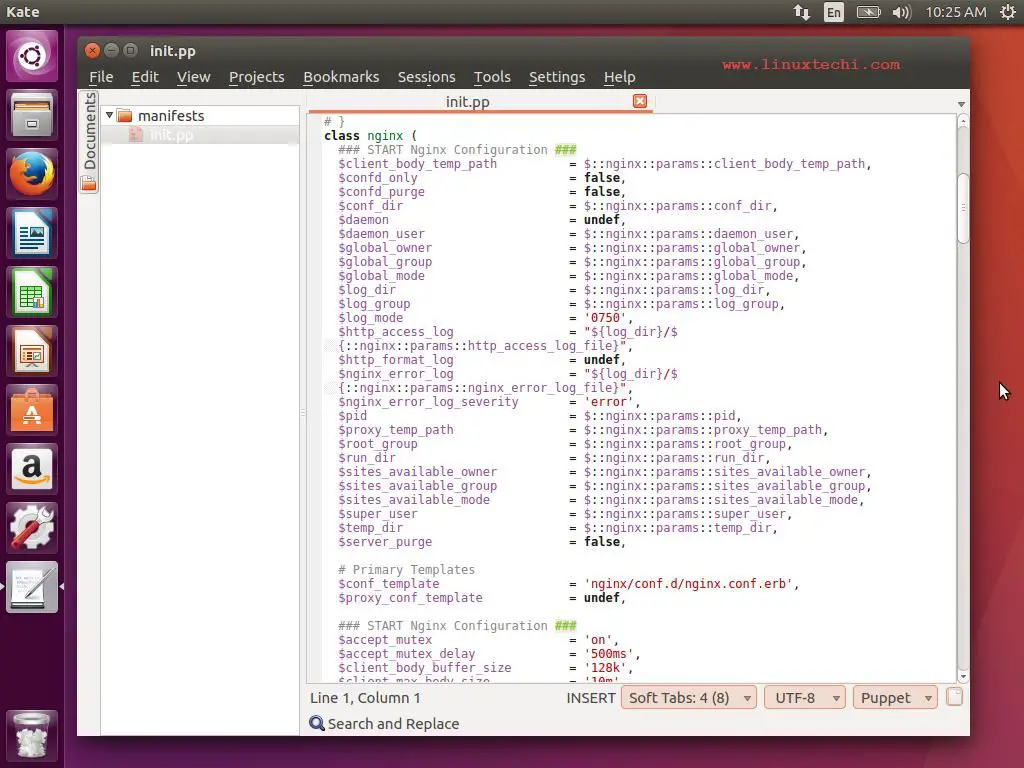
ケイトのユニークな機能のいくつかが含まれています:
- 強力なIDE
- 多くの言語をサポートしています
- 言語を自動検出
- 文書のインデントを自動的に設定します
eclipse
堅牢で高度なテキスト/コードエディタを探しているフロントエンドの開発者や設計者は、 それは完全にJAVAで開発され、また、簡単にJavaアプリケーションを記述し、開発をサポートする機能の多くが含まれているように、それは多くのjava開発者の 追加の言語サポートが必要な場合は、これを実現するために追加のプラグインをインストールする必要があります。 あなたはエディタに高度な機能の多くを挿入することができますようにEclipse IDEは、追加のプラグインの助けを借りて、さらに強力になります。 また、PHP、Python、C、C++、Ruby on Rails、COBOLなどのプログラムの開発にも使用できます。
Ubuntu/Linux Mintにeclipseをインストールするには、次のコマンドを使用します
linuxtechi@linuxtechi:~$ sudo apt updatelinuxtechi@linuxtechi:~$ sudo apt install eclipse
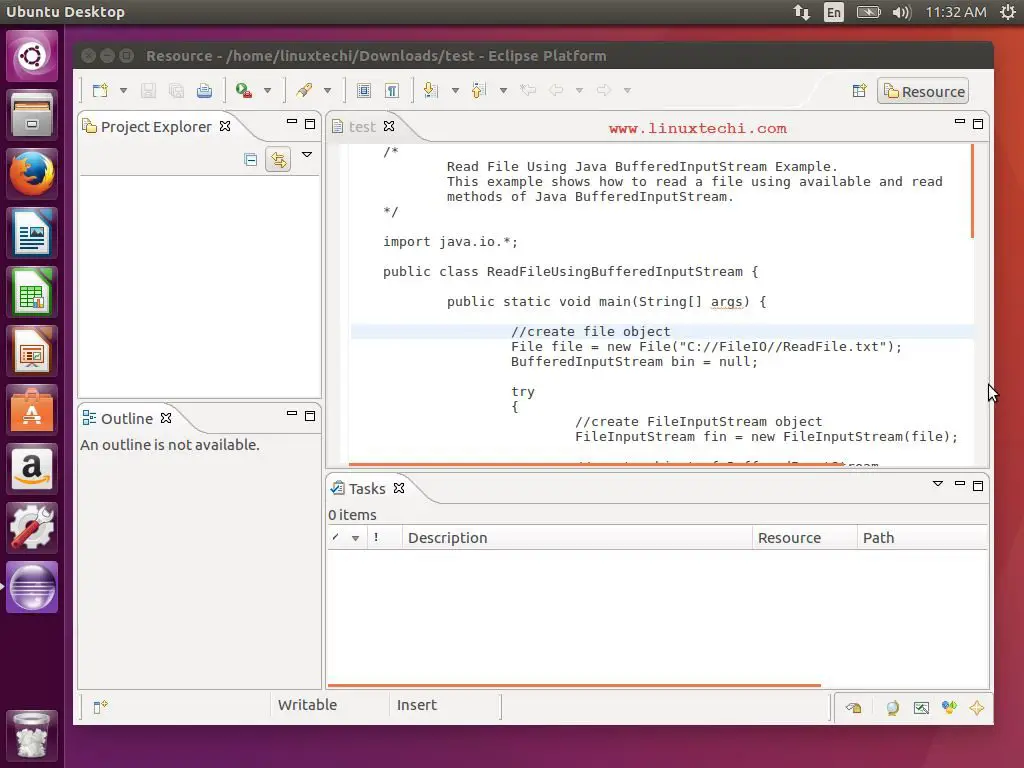
Eclipseのユニークな機能のいくつかが含まれています。
- 無料でオープンソースのテキストエディタ
- Java開発者のためのJava開発ツールが含まれています
- プラグインのサポート
kwrite
kwriteテキストエディタはkdeによって開発され、2000年に最初に公開されました。 これは、KdeのKParts技術と一緒にKateテキストエディタに完全に基づいています。 追加のプラグインのインストールの助けを借りて、あなたは大幅にKwriteの機能を拡張し、それをより強力な開発環境にすることができます。 また、あなたのファイルをエンコードすると一緒にリモートファイルを編集するために使用することができます。次のコマンドを使用してubuntu/Linux Mintにkwriteをインストールします
linuxtechi@linuxtechi:~/Downloads$ sudo apt-get install kwrite
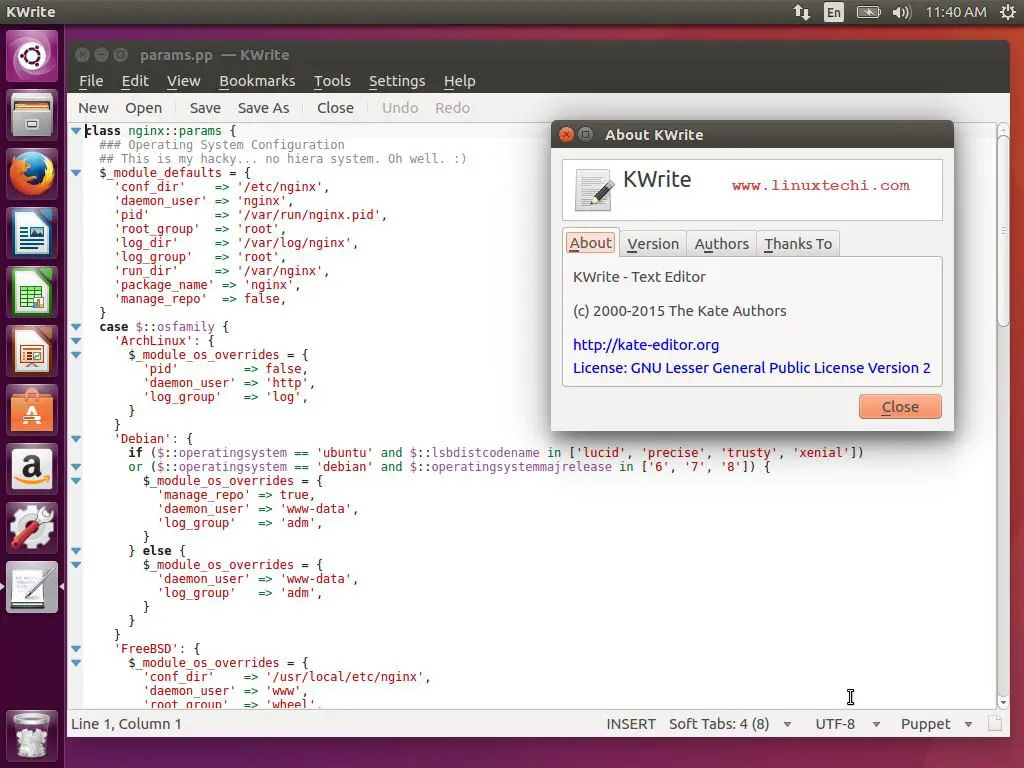
Kwriteのユニークな機能のいくつかは次のとおりです:
- 単語補完
- 自動インデント
- 構文強調表示
- vi入力モード
Nano
Nanoは、UNIXオペレーティングシステムでも使用される別の一般的なテキス これは、Picoのテキストエディタに似ており、最初の2000年にリリースされました。 また、強力で高度なテキストエディタとしてこれを作るために多くの追加機能が満載されています。 これは、コマンドラインインターフェイスでのみ実行できます。p>
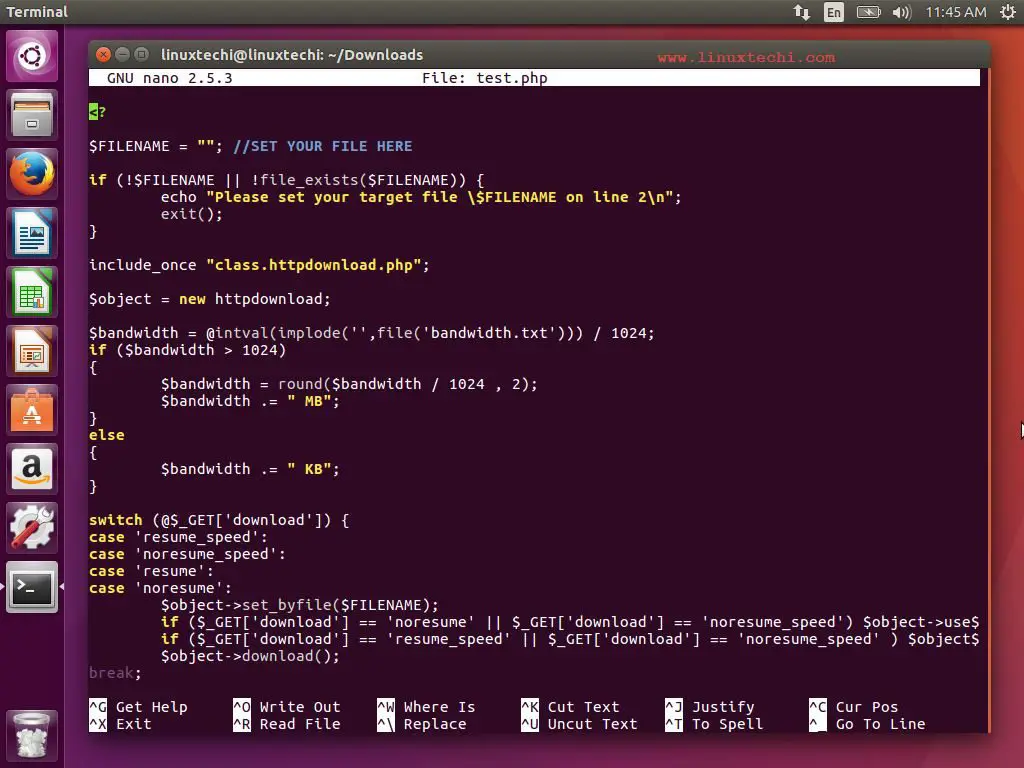
Nanoのユニークな機能のいくつかは次のとおりです:
- 大文字と小文字を区別する検索
- 自動インデント
- タブ補完
- Autoconfサポート
GNU Emacs
GNU Emacsは、長い間ここにあったlinux環境用の最も古いテキ これはGNUプロジェクトの創設者であるRichard Stallmanによって開発されました。 これは世界中の何千人ものlinuxプログラマによって使用されており、GNU Emacsは彼らの好きで好まれるテキストエディタの一つです。 これは完全にLISPとCを使用して開発されています。
下のコマンドを使用して、Ubuntu/Linux Mintにemacsをインストールします
linuxtechi@linuxtechi:~/Downloads$ sudo apt-get updatelinuxtechi@linuxtechi:~/Downloads$ sudo apt-get install emacs
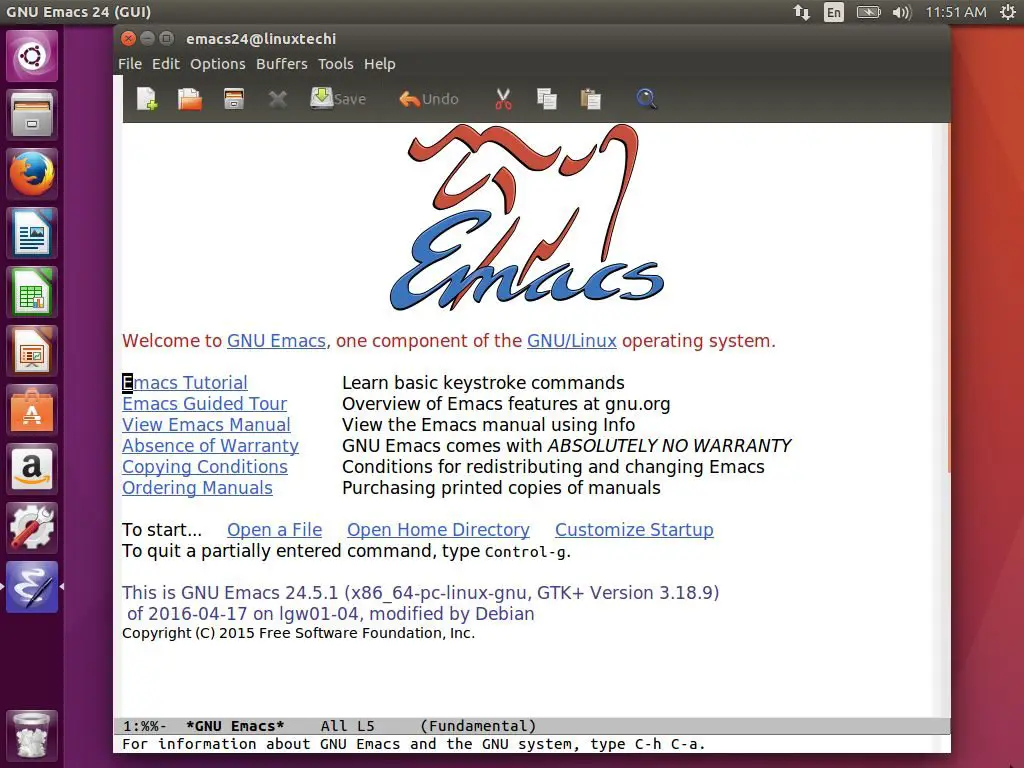
GNU Emacsのユニークな機能には、次のものがあります。
- メールとニュースオプション
- デバッガインターフェイス拡張
- 広範なドキュメントとサポート
これらのテキストエディタとは別にNotepadqqとatomは、linuxデスクトップ用のテキストエディタとideとしてすることができます
また読む:notepadqq–ubuntu linux用のメモ帳++
また読む:Ubuntu16にAtomテキストエディタをインストールする方法。04 / Linux Mint 18 / CentOS 7 / RHEL 7
Leave a Reply